人気のサイト・ライブ配信する方法のおすすめ
- ホーム
- サポート
- 動画キャプチャ・編集
- 人気のサイト・ライブ配信する方法のおすすめ
概要
近年、インターネット技術の進歩により、インターネット上でライブ配信することもできるようになりました。この記事は、主にインターネットでのライブ配信について紹介し、ライブ配信サイト・方法をすすめます。
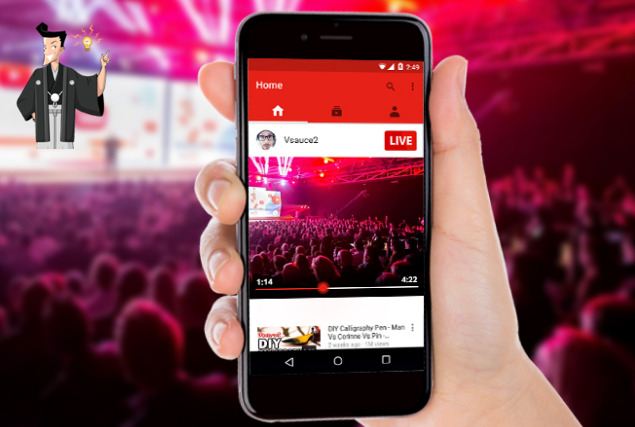
ライブ配信を行う方法:
YouTube liveサイトにアクセスし、アカウントにログインし、アカウントから [Creator Studio] を選択し、ライブ ストリーミングで [開始] をクリックすると、必ず携帯番号を入力して認証コードを取得し、ライブ配信アカウントが有効になるまでお待ちください。
ライブ配信を視聴する方法:
YouTube liveサイトにアクセスし、好きなチャンネルを選択し、クリックして入ります。
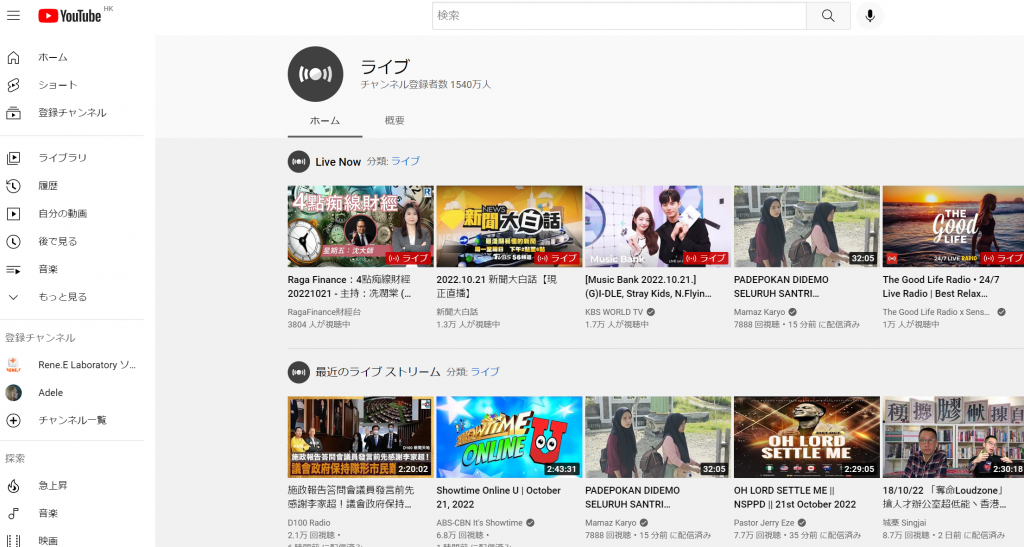
ライブ配信を行う方法:
Twitchサイトにアクセスし、[登録] をクリックして、登録済みのユーザー名とパスワードを入力し、[作成] をクリックします。 作成が完了したら、実際のユーザー情報を追加すると、ライブ配信が可能になります。
ライブ配信の視聴方法:
Twitchサイトにアクセスし、お気に入りのチャンネルまたはお気に入りのライバーを見つけて、動画をクリックして視聴します。
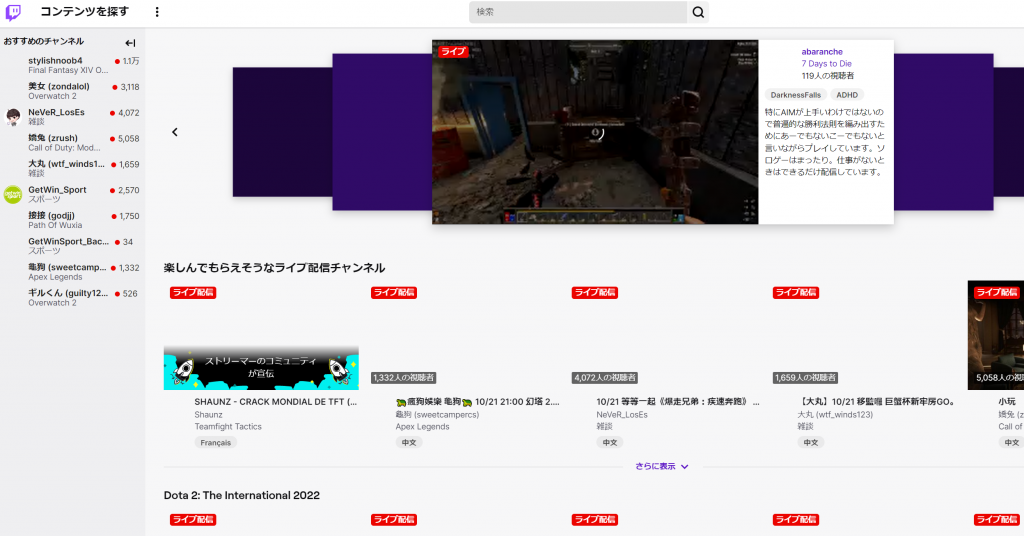
ライブ配信はリアルタイムで放送しているため、生放送を利用して商品紹介をしたい場合、エラーが発生すると生放送中に変更を加えることができません。 この現象を回避するために、まずライブ映像を録画し、録画したコンテンツをストリーミングする前に問題がないことを確認することができます。 以下では、Renee Video Editor Proを使用してライブコンテンツを録画する方法を紹介します。

使いやすい初心者でも楽に使えます。
無料無料体験することができます。
日本語対応インターフェースは日本語化されている。
豊かな機能動画キャプチャ、動画カット、動画結合、透かし追加、音楽追加、字幕追加など、さまざまな機能が搭載。
強力MP4 、flv 、MOV 、 AVI 、 WMVなど各形式動画に対応。Windows 10 、8.1、8、7、Vista、XP等環境対応。
無料無料体験することができます。
豊かな機能動画キャプチャ、動画カット、結合、透かし追加、音楽追...
強力MP4 、flv 、MOV 、 AVI 、 WMVなど各形...

2.「設定」ボタンをクリックします。

3.「スクリーンとWebカメラ両方を録画」にチェックを入れます。
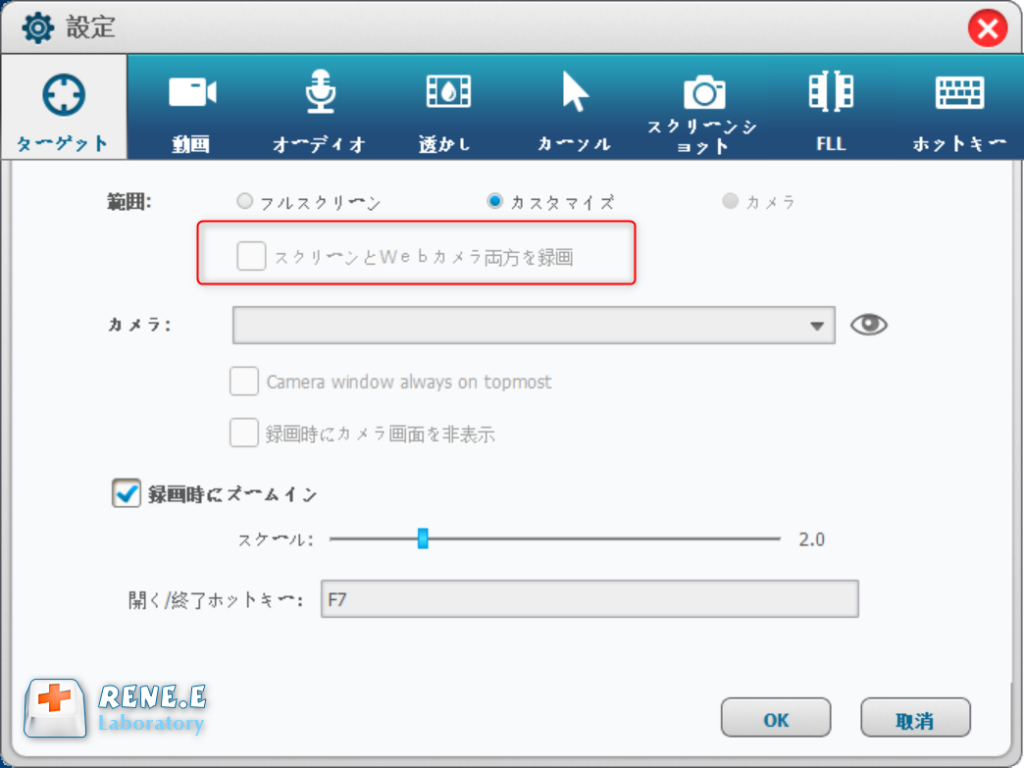
4.「録画範囲」、「録音タイプ」、「出力先」を指定して、「開始」をクリックします。

5.録画を開始した後、話しながら画面を操作できます(たとえば、ソフトウェアを紹介する、ソフトウェアをクリックして機能を紹介できます)。 上の手順でカメラをオンにしたので、画面の右下にどのように見えるかを確認できます。フレームを引っ張って画像のサイズを調整できます。
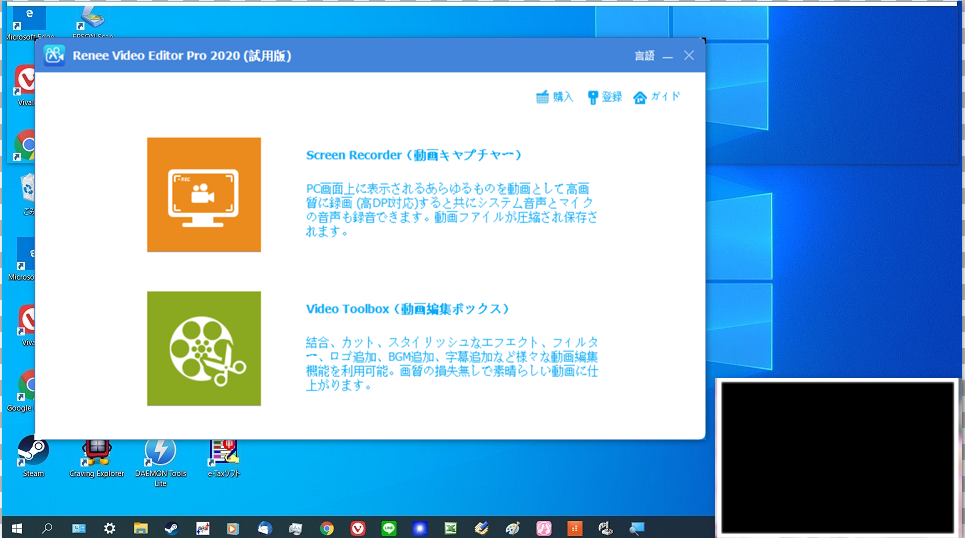
6.「■」停止ボタンをクリックし、録画が終了し、動画は指定された場所に保存されます。
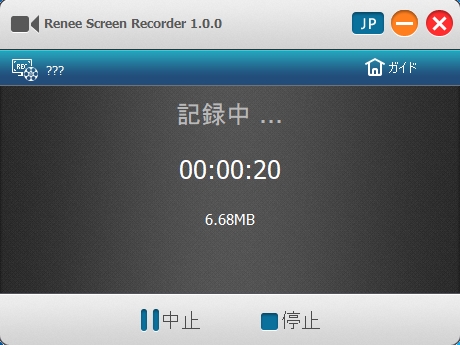
関連記事 :
2022-10-20
Yuki : もう一度見たり保存したりする価値のある素晴らしいテレビ番組が常にあります。テレビ番組は多くの動画サイトで視聴できますが、ダウンロ...
2022-10-26
Satoshi : iOS12システムを搭載したiPhoneを使用している場合、画面録画機能を試したことがありますか? ゲームや友達とのビデオチャッ...
2022-10-18
Imori : 素敵なゲーム画面や大切なテレビ会議など、どれも映像の保存が必要です。この記事は、10個のパソコン画面録画ソフトのメリット・デメリ...
2022-10-17
Ayu : 結婚式ムービーは結婚式当日のより重要な部分として、特別な制作会社を見つけるか、自作するかにかかわらず、制作の全プロセスを理解する...


